ie密码保存在哪里
更新时间:2024-08-15 14:58:48作者:yang
IE浏览器是许多人常用的浏览器之一,它在浏览网页时会自动保存用户的密码,以方便用户下次登录时快速填充,IE浏览器究竟是如何管理保存的密码呢?用户可以在浏览器的设置中找到保存的密码,并进行管理和删除。通过这种方式,用户可以方便地管理自己的密码信息,同时也可以保护个人隐私安全。
具体方法:
1.让我们打开IE浏览器,如图页面显示;
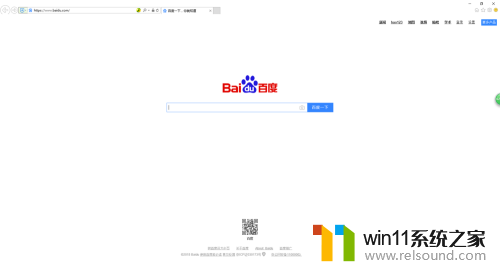
2.点击右上角的设置图标,看到如下选项;
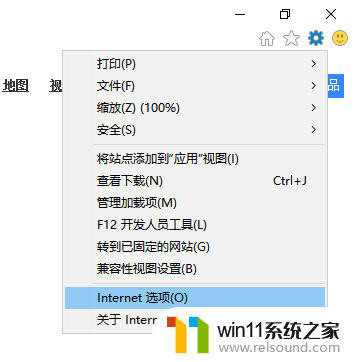
3.让我们来点击如图标记的Internet设置;
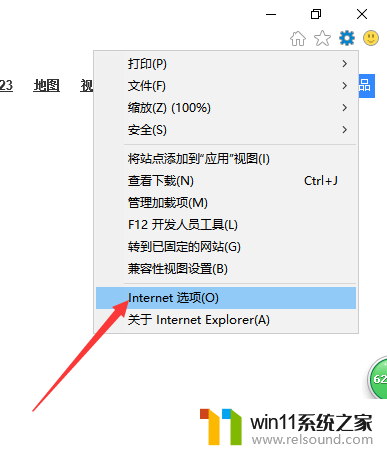
4.点击之后,进入如图页面中;
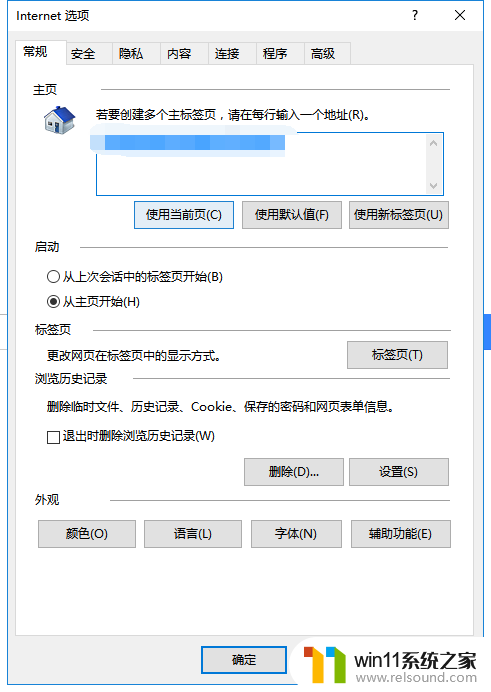
5.在最上方的选项栏中,选择内容一栏,进入如图页面;
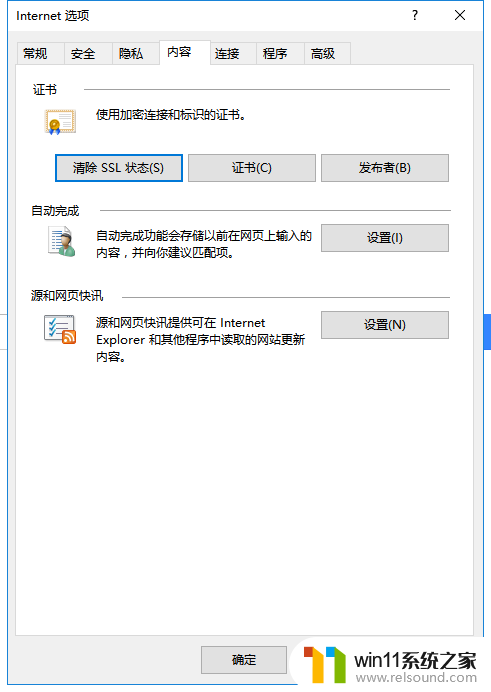
6.点击自动完成模块的设置按钮,进入如图页面;
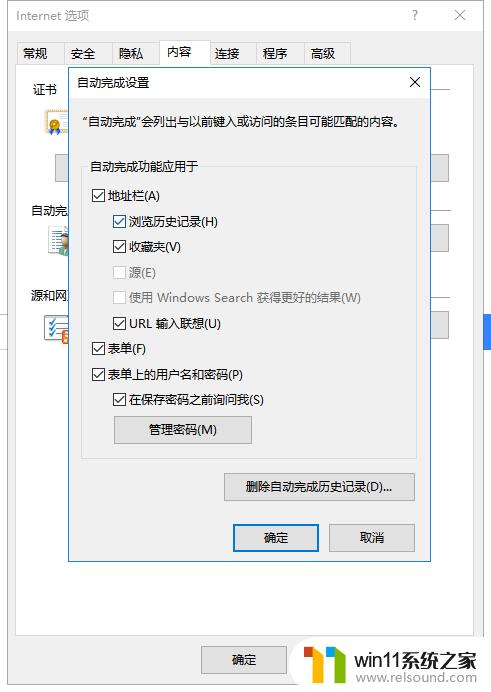
7.在自动完成设置中,找到管理密码按钮;
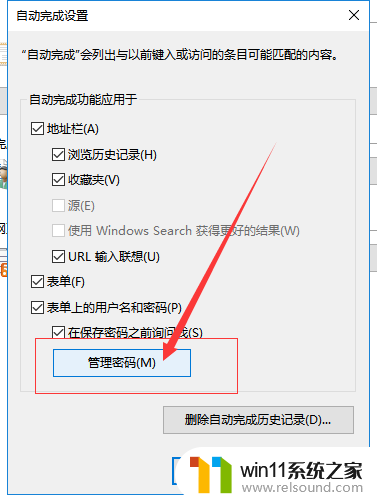
8.点击管理按钮后,我们会进入到控制面板中的凭据管理器。如图页面;
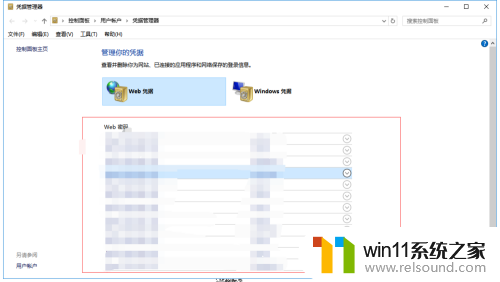
9.让我们随机点击一个密码详细信息,发现密码位置是加密的;
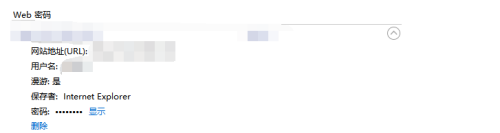
10.点击密码旁边的显示按钮,会让我们填写计算机管理员的密码;
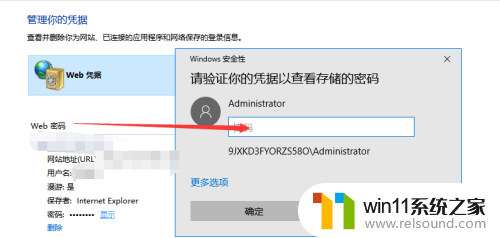
11.填入密码,我们能够看见这个密码已经显示出来了;
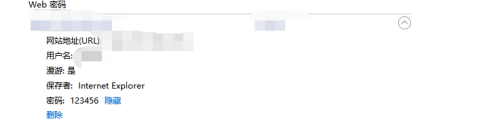
以上就是关于IE浏览器密码保存位置的全部内容,如果遇到相同情况的用户,可以按照小编的方法来解决。
- 上一篇: 网页查找快捷键是什么
- 下一篇: 电脑太卡怎么清理
ie密码保存在哪里相关教程
电脑教程推荐